Jedwali la yaliyomo
Mafunzo haya yataonyesha hatua za jinsi ya kupata herufi maalum katika excel. Tunatumia herufi tofauti tofauti kama koma ( , ), dot ( . ), hyphen ( – ), mabano (), n.k. katika maisha yetu ya kila siku ya kazi. Lakini wakati mwingine wakati wa kuwasilisha data wahusika hawa maalum wanaweza kuleta mkanganyiko au katika hali nyingine, wanaweza kuonekana kuwa wa ajabu sana. Kwa hivyo, ni muhimu sana kupata wahusika maalum.
Pakua Kitabu cha Mazoezi
Unaweza kupakua kitabu cha mazoezi kutoka hapa.
Tafuta Herufi Maalum.xlsm
Mbinu 3 Rahisi za Kupata Herufi Maalum katika Excel
Lengo letu ni kupata herufi maalum kwa ajili ya wasilisho bora zaidi. Kwa hiyo, tunaweza kutumia 3 mbinu. Tutaelezea mbinu za 3 hapa chini.
1. Kutumia Swali la Nguvu Kupata Herufi Maalum katika Excel
Lengo letu ni kupata herufi maalum kwa kutumia Njia ya Swala la Nguvu . Tutafuata hatua zilizo hapa chini ili kujifunza mbinu.
Hatua:
- Kwanza, tuna jedwali la data ambalo ndani yake tuna Biashara ya Ulimwenguni Nambari ya Kipengee katika Safuwima B na Vibambo Maalum katika Safuwima C .

- Kisha, nenda kwa kichupo cha Data , na kutoka Pata & Badilisha Data chaguo chagua Kutoka kwa Jedwali/Safu chaguo.

- Baada ya, Jedwali2 laha ya kazi itafunguliwa kwenye skrini ya kuonyesha.
- Ifuatayo, nendakwa Ongeza Safu kichupo na uchague Safu Wima Maalum chaguo.

- Baadaye, Dirisha la Safu Wima Maalum litafunguliwa kwenye skrini.
- Kisha ubandike fomula ifuatayo katika kichupo cha fomula Maalum ya safu wima.
=Text.Remove([Global Trade Item Number],{"A".."z","0".."9"}) 
- Baada ya kubofya kitufe cha Sawa , utapata matokeo hapa chini.

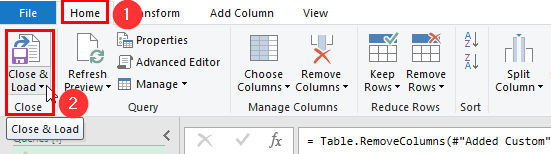
- Mwisho, utapata matokeo hapa chini. 13>
- Kwanza, bonyeza Alt+F11 ili kufungua dirisha la VBA .
- Kisha, chagua Module chaguo kutoka kwa Ingiza kichupo.
- Kisha, weka msimbo wa VBA ufuatao kwenye dirisha:
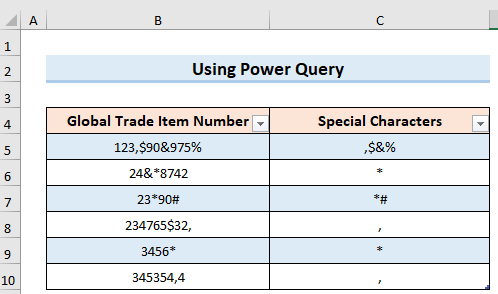
Soma Zaidi: Tumia Mfumo wa Kutambua Vibambo Maalum katika Excel (Njia 4)
2. Utumiaji Msimbo wa VBA
Katika hali hii, tunataka kupata herufi maalum kwa kutumia msimbo VBA . Maelezo kamili ya hatua yametolewa hapa chini:
Hatua:
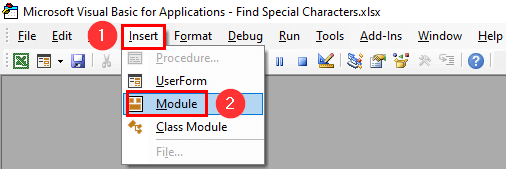
9925

- Baada ya hapo, bofya chaguo la Run au F5 ili kuona kama kuna hitilafu katika msimbo.
- Ifuatayo, hifadhi msimbo kwa kubofya Ctrl+S .
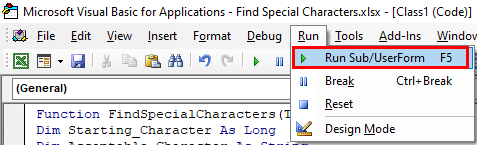
- Kisha, rudi kwenye laha kuu ya kazi, na katika kisanduku cha C5 weka fomula ifuatayo:
1> =FindSpecialCharacters(B5)

- Ifuatayo, utapata matokeo ya seli hiyo. Katika hilikesi, kwa vile kisanduku kina herufi maalum kwa hivyo inaonyesha matokeo kama TRUE .
- Kisha tumia Nchimbo ya Kujaza kutumia sawa kwa safu nzima.
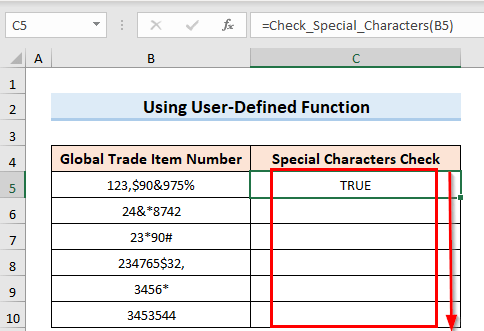
- Mwishowe, utapata matokeo kwenye picha hapa chini.
 3>
3>
- Tukibadilisha data yoyote ambapo hakuna herufi maalum basi itaonyesha FALSE kwenye kisanduku.

Visomo Sawa
- Jinsi ya Kuweka Kikomo cha Tabia katika Excel
- Angalia Kikomo cha Tabia katika Excel (Kwa Hatua Rahisi)
- Jinsi ya Kuingiza Herufi Kati ya Maandishi katika Excel (Njia 5 Rahisi)
3. Kutumia Kitendaji Kilichobainishwa na Mtumiaji
Sasa, tutajaribu kutafuta herufi maalum kwa kutumia Kazi Iliyoainishwa na Mtumiaji . Hatua zimefafanuliwa hapa chini:
Hatua:
- Kama njia ya pili, kwanza fungua VBA dirisha na uweke zifuatazo. misimbo na uhifadhi msimbo.
3016
- Baada ya kuhifadhi msimbo katika C5 kisanduku weka fomula ifuatayo.
=Check_Special_Characters(B5)
- Kama njia ya awali, utapata TRUE ikiwa kisanduku kina herufi maalum. Vinginevyo, itaonyesha FALSE . Kisha utumie Nchimbo ya Kujaza ili kuitumia kwenye safu wima zote.

- Baada ya hapo, utapata matokeo yaliyo hapa chini.
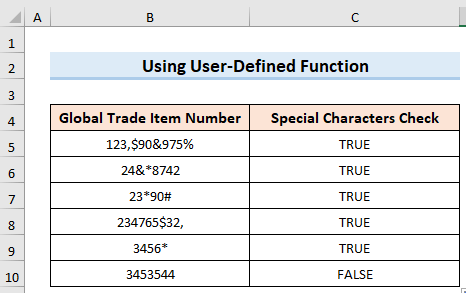
Jinsi ya Kubadilisha Herufi Maalum katika Excel
Katika hali nyingine, herufi maalumkuleta mkanganyiko mkubwa kiasi kwamba wanahitaji kubadilishwa. Ili kubadilisha herufi maalum tutafuata hatua zifuatazo:
Hatua:
- Kwanza, andika data bila vibambo katika C5 kisanduku.

- Kisha, nenda kwenye kichupo cha Nyumbani na uchague Mweko wa Kujaza kutoka kutoka 1>Jaza chaguo.
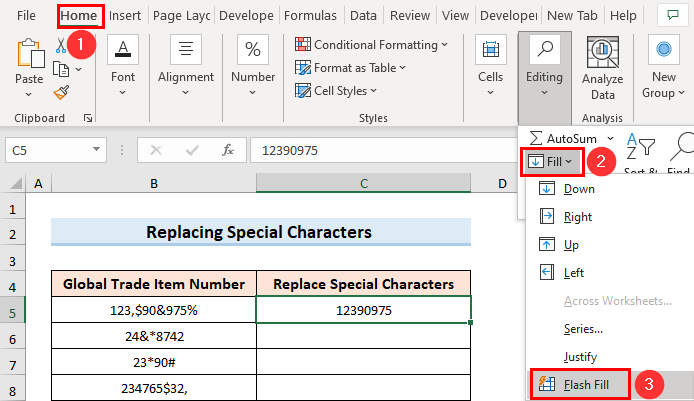
- Mwishowe, utapata matokeo sawa na picha iliyo hapa chini.
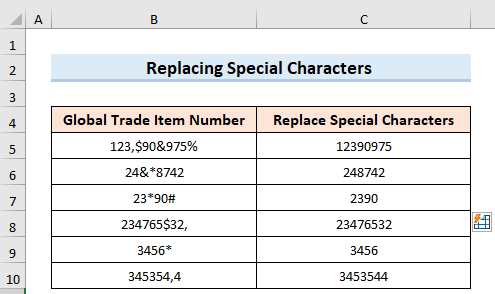
Soma Zaidi: Jinsi ya Kuchuja Herufi Maalum katika Excel (Mwongozo Rahisi)
Mambo ya Kukumbuka
- Njia ya kwanza ndiyo njia ya haraka na rahisi kati ya zote.
- Katika kesi ya kutumia VBA code, ikumbukwe kwamba inahitaji kuhifadhiwa kama faili ya Wezesha-Macro .
- Katika hali ya VBA msimbo lazima uhifadhiwe kwanza baada ya hapo fomula zitafanya kazi.
Hitimisho
Kuanzia sasa, fuata njia zilizoelezwa hapo juu. Kwa hivyo, utaweza kupata wahusika maalum katika Excel. Tujulishe ikiwa una njia zaidi za kufanya kazi. Fuata tovuti ya ExcelWIKI kwa makala zaidi kama hii. Usisahau kudondosha maoni, mapendekezo, au maswali kama unayo katika sehemu ya maoni hapa chini.

